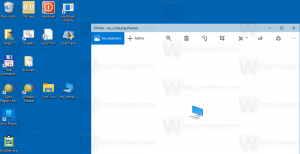Microsoft Edge Kapalıyken Arka Plan Uygulamalarını Çalıştırmaya Devam Et seçeneğini devre dışı bırakın
Microsoft Edge Kapalıyken Arka Plan Uygulamalarını Çalıştırmaya Devam Etme Nasıl Devre Dışı Bırakılır
Microsoft, Edge tarayıcısının en son Canary yapısında birkaç yeni seçenek sundu. Seçeneklerden biri, Edge tarayıcısını kapattığınızda web uygulamalarının arka planda çalışmasını engellemeye izin verir. Varsayılan olarak, bu davranış etkindir ve uygulamalar etkin kalabilir ve bilgisayarın kaynaklarını tüketmeye devam edebilir.
Reklamcılık
Varsayılan olarak, Microsoft Edge web uygulamalarına (Örneğin. PWA) ve uzantılar tarayıcıdan çıktıktan sonra bile arka planda çalışmaya devam etmek için. Bu davranış varsayılan olarak etkindir ve sonunda yeni bir seçenekle devre dışı bırakılabilir.
Devre dışı bırakırsanız, uygulamalar ve uzantılar da sonlandırılır ve cihazınızın kaynaklarını boşaltır. Bu, bir dizüstü bilgisayar veya tablet ise pil gücünden tasarruf etmesine de yardımcı olabilir. Bu yeni seçeneği nasıl yöneteceğimizi görelim. Yine, şu anda Edge'in Canary yapısında mevcuttur (aşağıdaki gerçek sürümlerine bakın).
Microsoft Edge Kapalıyken Arka Plan Uygulamalarını Çalıştırmaya Devam Etmeyi Devre Dışı Bırakmak için,
- Microsoft Edge'i açın.
- Ayarlar düğmesine (Alt + F) tıklayın ve menüden Ayarlar'ı seçin.

- Solda, üzerine tıklayın sistem. Sol bölmeyi görmüyorsanız, Kenar penceresini yeniden boyutlandırmayı deneyin veya sol üst köşedeki 3 çubuk menü düğmesine tıklayın.

- Sağda, kapatın Microsoft Edge kapatıldığında arka planda uygulamaları çalıştırmaya devam edin seçenek.

Bitirdiniz!
Gerçek Kenar Sürümleri
- Kararlı Kanal: 83.0.478.58
- Beta Kanalı: 84.0.522.28
- Geliştirme Kanalı: 85.0.552.1
- Kanarya Kanalı: 85.0.570.0
Microsoft Edge'i indirin
Insider'lar için yayın öncesi Edge sürümünü buradan indirebilirsiniz:
Microsoft Edge Insider Önizleme'yi indirin
Tarayıcının kararlı sürümü aşağıdaki sayfada mevcuttur:
Microsoft Edge Stable'ı indirin
Not: Microsoft, Microsoft Edge'i Windows Update aracılığıyla Windows kullanıcılarına sunmaya başlamıştır. Güncelleme, Windows 10 sürüm 1803 ve üzeri kullanıcıları için sağlanmıştır ve yüklendikten sonra klasik Edge uygulamasının yerini alır. Tarayıcı, ne zaman KB4559309 ile teslim edilir, Ayarlar'dan kaldırmayı imkansız hale getirir. Aşağıdaki geçici çözümü inceleyin: Kaldırma Düğmesi Grileşirse Microsoft Edge'i Kaldırın.